电脑显示屏的尺寸怎么算.doc
电脑屏幕显示器的大小是怎么算的
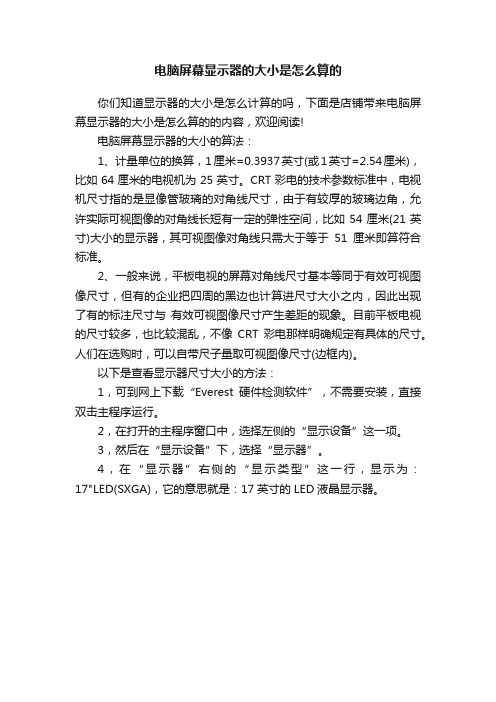
电脑屏幕显示器的大小是怎么算的
你们知道显示器的大小是怎么计算的吗,下面是店铺带来电脑屏幕显示器的大小是怎么算的的内容,欢迎阅读!
电脑屏幕显示器的大小的算法:
1、计量单位的换算,1厘米=0.3937英寸(或1英寸=2.54厘米),比如64厘米的电视机为25英寸。
CRT彩电的技术参数标准中,电视机尺寸指的是显像管玻璃的对角线尺寸,由于有较厚的玻璃边角,允许实际可视图像的对角线长短有一定的弹性空间,比如54厘米(21英寸)大小的显示器,其可视图像对角线只需大于等于51厘米即算符合标准。
2、一般来说,平板电视的屏幕对角线尺寸基本等同于有效可视图像尺寸,但有的企业把四周的黑边也计算进尺寸大小之内,因此出现了有的标注尺寸与有效可视图像尺寸产生差距的现象。
目前平板电视的尺寸较多,也比较混乱,不像CRT彩电那样明确规定有具体的尺寸。
人们在选购时,可以自带尺子量取可视图像尺寸(边框内)。
以下是查看显示器尺寸大小的方法:
1,可到网上下载“Everest硬件检测软件”,不需要安装,直接双击主程序运行。
2,在打开的主程序窗口中,选择左侧的“显示设备”这一项。
3,然后在“显示设备”下,选择“显示器”。
4,在“显示器”右侧的“显示类型”这一行,显示为:17"LED(SXGA),它的意思就是:17英寸的LED液晶显示器。
“寸”和“吋”有啥区别

“寸”和“吋”有啥区别对于电视机而言,“寸”和“吋”都是屏幕尺寸计量单位“英寸”的简称,1吋=25.4毫米,是指屏幕对角线的长度尺寸,严格来讲应该是有效面积的对角线长度,现在厂家一般都按屏幕最大对角线长度说。
当然平时的“寸”和“吋”就有区别啦,“寸”是我国长度计量单位,1寸=33.3毫米;而“吋”是英制长度单位,1吋=25.4毫米。
寸与吋读音相同意义不同如今,无论是电视、电脑还是手机,都步入了大屏时代,商家、消费者都在追逐越来越大的屏幕,越来越高端的视觉效果。
当消费者走入电器商场,看到各种电视、电脑、手机的宣传广告,会看到类似“46吋超大屏幕,46寸液晶电视……”的字样。
粗看之下这些广告似乎没有差别,但细看后却发现略不同:“吋”与“寸”。
两个字,同样的读音,类似的字形,但意义却有差别。
严格意义上讲,前一个是国际通用长度单位“英寸”,后一个是中国传统长度单位“寸”。
通过换算得出1寸大约相当于1.31英寸。
目前,根据国际通用标准,衡量电视机等显示屏幕大小一般以屏幕的对角线长度为标准,一般以英寸为单位,简称“吋”。
由于书写习惯,不少商家广告以寸代替吋,以至行业内也渐渐形成寸等于吋的概念。
然而就是由于这一约定俗成,却给商家造成了麻烦。
在外地就发生过因商家以寸代替吋,而遭消费者起诉并被判罚赔偿的事件。
为在扬州避免发生此类事件,扬州市消费者协会发布消费提示提醒商家与消费者:1、商家书写广告语要谨慎。
虽然寸等于吋已被行业默认,但仍存在误导消费者的嫌疑,即使是无意之举。
因此,商家在书面广告语时仍应以英寸或吋来注明屏幕大小,避免双方产生误会纠纷。
2、消费者选购时也须仔细查看。
在购买电视、电脑、手机时,尤其通过网络购买,一定要仔细查看商品说明,并与商家确认,不能一味轻信广告宣传。
如发现商家有故意误导,应及时收集标语、图片等相关证据以备维权使用。
吋和寸有什么区别英制单位中,吋和寸有什么区别,寸应为"吋",是英制长度单位,又可叫英寸,简称是"吋";1吋=2.54cm,42吋=106.6cm,这是电视机屏幕对角线的长度.21寸等于54CM;29寸等于74CM。
电脑显示器尺寸怎么对应最佳分辨率

电脑显示器尺寸怎么对应最佳分辨率大家用一键重装系统软件安装好系统后显示器屏幕很小、显示效果不清新等情况,这时应该是电脑显示器分辨率不好了,那如何才能知道自己电脑显示器尺寸对应的最佳分辨率呢?下面是店铺为大家介绍电脑显示器尺寸对应的最佳分辨率,欢迎大家阅读。
电脑显示器尺寸对应的最佳分辨率第一步、检查显卡驱动是否正常:桌面右键“我的电脑”-“管理”-“设备管理器”-“显示器适配器”,没有问题则下一步;第二步、设置本机最佳分辨率win8系统、win7系统:桌面空白处右键-屏幕分辨率,根据显示器外形大小以及显卡最佳分辨率选择适合的尺寸xp系统:桌面空白处右键-属性-设置-分辨率大小22寸的显示器使用16:10的比例最佳分辨率是1680x1050,有少数22寸的显示器使用了16:9的1920x1080分辨率,22寸的显示器极少数使用1920x1200分辨率;19寸显示器最佳分辨率一般就是1400x900,显示效果就能达到最佳的视觉接受范围。
显示器种类和比例:市场上的液晶显示器屏幕的长宽主要有四种比例,5:4、4:3、16:10、16:9前两者为普屏,后两者为宽屏。
常见的不同尺寸的屏幕对应的最佳分辨率(同样的尺寸,显示器不同,最佳分辨率也可能不同)19寸显示器:1440x900(16:10)20寸显示器:1600x900(16:9)1600x1200(4:3)21.5寸显示器:1920x1080(16:9)22寸显示器:1680x1050(16:10)1920x1080(16:9)1920x1200(16:10)23寸显示器:1920x1080(16:9)1920x1200(16:10)23.6寸显示器:1920x1080(16:9)24寸显示器:1920x1200(16:10)1920x1080(16:9)26寸显示器:1920x1200(16:10)27寸显示器:2560x1440(16:9)30寸显示器:2560x1600(16:10)----------------------------------------------------------------------------------------------------------------------------------- 各壁纸分辨率对于的最佳显示器尺寸大小1440x900壁纸:适用于17寸、19寸的宽屏液晶显示器。
电脑显示器怎么量尺寸

电脑显示器怎么量尺寸
你们知道怎么测量电脑的显示器尺寸吗?下面是小编带来电脑显示器怎么量尺寸的内容,欢迎阅读!
电脑显示器量尺寸方法:
如果是电脑,可以使用软件检测,比较直接。
软件是绿色程序,无需安装,打开软件有一个检测硬件、加载讯息的过程,稍后。
点击显示设备左边的三角箭头▶展开下级菜单。
点击显示器选项。
最大可用屏幕:34cm×19cm(15.3'')
这里要解释一下:
34cm是指屏幕的宽度,19cm是指屏幕的高度。
而15.3英寸就是指该屏幕的实际尺寸(通常是屏幕的对角线)
因为:1 英寸= 2.54 厘米。
所以:15.3×2.54≈39CM。
如实际测量不含边框。
还可以使用其他的软件检测,比如鲁大师,显示其信息→屏幕尺寸:21.7英寸为显示器的尺寸(屏幕的对角线长度)屏幕的宽为48厘米,高为27厘米。
如果显示器后面显示的是:通非即插即用监视器就说明该软件没有检测到显示器的实际尺寸(通常为台式机的外界显示器)。
看了“电脑显示器怎么量尺寸”的内容的人还看:
1.电脑屏幕显示器的大小是怎么算的
2.如何知道自己的电脑显示器是多少寸
3.怎样查看电脑显示器尺寸
4.电脑桌面尺寸怎么看
5.电脑显示器怎么设置字大小
6.电脑显示器怎样适应屏幕大小
7.电脑显示器参数怎么看
8.怎样查看电脑显示器型号
9.电脑显示器的高度怎么调
10.显示器尺寸怎么调成对应的最佳分辨率大小。
电脑显示器无法调节大小怎么办

本文整理于网络,仅供阅读参考
电脑显示器无法调节大小怎么办
电脑显示器无法调节大小的解决方法:
1、可以通过电脑桌面右键属性调节分辨率来对显示画面进行调整,不同的尺寸的显示器所需要的最佳分辨率也不同,例如现在常用的lcd或者led显示器:15寸标准屏是1024*768,17寸和19寸的标准屏是1280*1024,19寸宽屏的是1440*900,22寸宽屏的是1680*1050 ,24寸宽屏的是1920*1200
2、可通过显示器按钮对画面大小及上下左右位置进行调整:但由于每个显示器的功能按钮不同,所以不能一概而论怎么通过按钮来调整。
通常如果显示不正常,可以通过主菜单的恢复出厂设置来对屏幕进行复位。
右击桌面,在弹出的快捷菜单中选择“属性”。
然后在“显示属性”对话框中,切换到“设置”选项卡。
在显示下找到“屏幕分辨率”,通过滑块左右移动来调节显示器的合适分辨率,往左调表示降低分辨率,往右是提高分辨率,提高分辨率会使字更小。
然后再单击“应用”按钮,分辨率就生效了。
电脑显示器怎么设置宽屏

电脑显示器怎么设置宽屏
想知道怎么设置电脑显示器为宽屏吗,下面是店铺带来的关于电脑显示器怎么设置宽屏的内容,欢迎阅读!
电脑显示器设置宽屏方法一:
调宽屏实际上就是调整屏幕的分辨率。
先最小化桌上显示的所有程序,然后,用鼠标在空白处点一下,出现一个菜单,其中有一个“屏幕分辨率”的,用鼠标左键点击它,就可以更改分辨率了,不同的分辨率有不同的屏宽,调整到你适用的即可。
不过一般情况下用最高的分辨率,也是系统的推荐的为最好。
电脑显示器设置宽屏方法二:
1、在桌面空白处点击鼠标右键
2、在右键菜单中选择屏幕分辨率
3、在弹出的对话框中找到分辨率
4、点击下拉按钮
5、在下拉菜单中选择合适的分辨率,点确定。
6、如果桌面显示出来的大小不适合,在询问是否保存的时候选否。
重复第4、5项。
7、如果桌面内容大小适合,点保存更改就行了。
如果以上方法不行,或分辨率设置里为灰色,则是显卡驱动问题,下载一个驱动精灵软件,点更新驱动,安装完成后,再根据修改分辨率的方法调整到合适的分辨率即可。
电脑显示器怎么量尺寸

电脑显示器怎么量尺寸
推荐文章
开机显示器黑屏电源灯亮一下又灭怎么回事热度:联想一体机显示器亮度的调节方法热度: AOC电竞曲面显示器怎么样热度:电脑显示器怎么关热度:电脑显示器怎么样当电视看热度:
你们知道怎么测量电脑的显示器尺寸吗?下面是店铺带来电脑显示器怎么量尺寸的内容,欢迎阅读!
电脑显示器量尺寸方法:
如果是电脑,可以使用软件检测,比较直接。
软件是绿色程序,无需安装,打开软件有一个检测硬件、加载讯息的过程,稍后。
点击显示设备左边的三角箭头▶展开下级菜单。
点击显示器选项。
最大可用屏幕:34cm×19cm(15.3'')
这里要解释一下:
34cm是指屏幕的宽度,19cm是指屏幕的高度。
而15.3英寸就是指该屏幕的实际尺寸(通常是屏幕的对角线)
因为:1 英寸 = 2.54 厘米。
所以:15.3×2.54≈39CM。
如实际测量不含边框。
还可以使用其他的软件检测,比如鲁大师,显示其信息→屏幕尺寸:21.7英寸为显示器的尺寸(屏幕的对角线长度)屏幕的宽为48厘米,高为27厘米。
如果显示器后面显示的是:通非即插即用监视器就说明该软件没有检测到显示器的实际尺寸(通常为台式机的外界显示器)。
15.6寸笔记本尺寸大小介绍

15.6寸笔记本尺寸大小介绍15.6寸笔记本尺寸大小介绍一1英寸等于公制的2.54厘米。
15.6 英寸就是 15.6x2.54= 39.624 厘米屏幕尺寸都是说的对角线长度,所以这里只是屏幕对角线长度。
要知道长宽,还必须知道屏幕的长宽比。
如果是16:9的屏幕,利用三角形勾股定理大致可以算出它的长和宽大约应该是:31.70×23.77(cm)。
15.6寸笔记本尺寸大小介绍二15.6指的是屏幕尺寸整个本本尺寸基本是下面这个数据,这个是dell本本的,其他会有点差异,但基本差不多 380x248x20~32.8mm15.6寸笔记本尺寸大小介绍三那么15.6寸笔记本电脑屏幕尺寸为387mm*259mm,这是一个较为标准的尺寸。
一般15.6寸笔记本电脑尺寸为15.5—36mm,那么也就是说华硕、宏基、联想15.6寸笔记本电脑尺寸一般为长387mm,宽为259mm,而厚度根据品牌的不同为15.5—36mm 不等,可以分为超薄本、商务本等等,我们可以根据自己的需求来购买。
相关阅读笔记本液晶屏介绍笔记本电脑从诞生之初就开始使用液晶屏(lcd、led)作为其标准输出设备,其分类大致有:stn、薄膜电晶体液晶显示器(tft) 等。
现今民用级别的液晶屏较为优秀的有夏普(sharp)公司的“超黑晶”及东芝公司的“低温多晶硅”等,这两款都是薄膜电晶体液晶显示器(tft)液晶屏。
除了屏幕外液晶屏的发光设备也是非常的重要,质量较差的灯管会使得液晶屏的色温偏差非常的严重(主要是发黄或者发红)。
随着显示技术的不断发展,led高清显示屏已逐渐取代lcd 显示屏,广泛应用于笔记本电脑、液晶显示器中。
(led panel):led就是light emitting diode ,发光二极管的英文缩写,简称led。
它是一种通过控制半导体发光二极管的显示方式,用来显示文字、图形、图像、动画、行情、视频、录像信号等各种信息的显示屏幕。
- 1、下载文档前请自行甄别文档内容的完整性,平台不提供额外的编辑、内容补充、找答案等附加服务。
- 2、"仅部分预览"的文档,不可在线预览部分如存在完整性等问题,可反馈申请退款(可完整预览的文档不适用该条件!)。
- 3、如文档侵犯您的权益,请联系客服反馈,我们会尽快为您处理(人工客服工作时间:9:00-18:30)。
电脑显示屏的尺寸怎么算
一、英寸不符合中国式标准
中国式的习惯是把米、厘米、毫米、寸作为长度的衡量标准,而英寸的概念却没有那么深入人心,我们可以看看卷尺背面的英寸单位,即便刻在那边,却是少有使用。
在百度中搜索显示器面积的关键字,便会看到很多关于屏幕的尺寸规矩和相对应的面积问题。
基本上都是网友对屏幕的面积大小不了解。
而今天笔者在此篇文章中会一一对照显示器的尺寸规矩给众网友换算出其准确的面积(单位用厘米表示)。
对于IT产品的屏幕而言英寸是测量屏幕大小的标准单位(1英寸=2.54cm),屏幕大小通常以对角线的长度来衡量。
目前常见的有19英寸、22英寸、23英寸、24英寸、27英寸等。
这种计算屏幕大小的方法,绝非中国式传统对屏幕面积大小的理解(显示面积用长与高的乘积来表示)。
下面我们就进入换算的环节。
二、屏幕尺寸怎么算?
计算屏幕的面积当然要运用一下三角函数的公式,为了方便网友自己动手尝试计算,笔者建议大家使用windows的科学计算器,这就可以方便省事的计算出准确的数据。
首选笔者先采用了19英寸规格显示器(19英寸屏幕采用的都是16:10的面板切割比例)做为实例,为大家演示一下具体的计
算过程。
笔者用19英寸显示器给大家演示计算过程
计算过程:
16:10显示器宽度和长度的比为:10/16=0.625(如果是16:9的比例就用9/16=0.5625)
假设该显示器长为X,则宽为0.625X,
通过直角三角形的勾股定理我们知道,对角线的长度=长与宽的平方和再开方
则可得公式:X2+(0.625X)2=(482.6)2=232902.76mm
即:X2+0.390625X2=232902.76mm
即:X2=167480.64mm,开方后得显示器的长X=409.24mm,即40.92cm
则显示器的宽0.625X=255.77mm,即25.58cm
因此,19英寸16:10显示器的面积=40.92cm*25.58cm=1046.74cm2
以上就是英寸换算成面积的公式以及步骤,如果您对数字感兴趣也可以去计算一下自己家显示器的可视面积。
而如果对换算过程不怎么受用的消费者来说,笔者就用表格的方式为您直观的将各个尺寸规格产品的长、宽以及面积的数值呈现在您的面前。
补充:显示屏常见故障分析
一、电脑硬件故障引起的黑屏故障
由电脑硬件故障引起的黑屏故障又可分为以下两大类:
1、电脑主机故障引起的黑屏故障
a、主机电源引起的故障
主机电源损坏或主机电源质量不好引起的黑屏故障很常见。
例如,当添加了一些新设备之后,显示器便出现了黑屏故障,排除了硬件质量及兼容性问题之后电源的质量不好动力不足是故障的主要起因,更换大动率质优电源或使用稳压电源是解决这类故障的最好办法。
b、配件质量引起的故障
电脑配件质量不佳或损坏,是引起显示器黑屏故障的主要成因。
如内存,显示卡,主板、CPU等出现问题肯定可能引起黑屏故障的出现。
其故障表现为显示器灯呈橘黄色,此时可用替换法更换下显示卡,内存、CPU,主板等部件试试,这是最简便、快捷的解决办法。
c、配件间的连接质量
内存,显示卡等与主板间的插接不正确或有松动,灰尘等造成接触不良是引发黑屏故障的主要原因。
而且显示卡与显示器连接有问题,或驱动器的数据线接反也可能引发黑屏故障。
d、超频引起的黑屏故障
过度超频或给不适合于超频的部件进行超频不仅会造成黑屏故障的产生,严重时还会引起配件的损坏。
若过度超频
或给不适合于超频的部件超频后散热不良或平常使用中因风扇损坏导致无法给CPU散热等等都会造成系统自我保护死机黑屏。
2、显示器自身故障引起的黑屏故障
a、交流电源功率不足
外部电源功率不足,造成一些老显示器或一些耗电功率大的显示器不能正常启动,是显示器自身故障引起的黑屏故障原因之一。
或者外部电源电压不稳定,电压过高过低都可能造成显示器工作不稳定、甚至不工作。
b、电源电路故障
显示器的开关电路以及其他电路出现故障是引起显示器黑屏故障的主要成因。
如保险丝熔断,整流桥开关管被击穿,限流保护电阻烧断等故障导致显示器无法工作。
c、显像管、行输出电路的损坏
显像管或行输出电路出现故障也会引发显示器加电无光栅黑屏的故障,也是引起显示器黑屏故障的主要成因。
2、电脑软件故障引起的黑屏故障
如软件冲突,驱动程序安装不当,BIOS刷新出错,CMOS 设置不正确等都可引起黑屏故障。
此外,如恶性病毒引起硬件损坏(如CIH)等等都有可能引起显示器黑屏故障的出现。
到这类故障时若能多考虑一下故障的成因,做到解决故障知已知彼事半功倍。
相关阅读:液晶显示屏维护技巧
(1)避免震动。
LCD的液晶屏幕十分脆弱,要避免强烈的冲击和振动。
更不要对LCD的液晶屏施加压力或在LCD显示屏背盖上碰撞、挤压。
(2)避免屏幕长时间使用。
长期工作对于LCD来说不是一件好事,如果在不用的时候,一定要关闭显示器电源。
同样道理,在使用LCD时要慎用壁纸和屏保。
大多数的壁纸和屏保程序的画面都色彩艳丽,光线明暗变化对比强烈,长时间使用会使LCD色彩失真,从而影响到LCD显示屏的寿命。
所以,在使用LCD时最好使用单色屏并取消屏保。
(3)防电磁干扰。
无论是CRT还是LCD显示器都要远离磁场较强的物体,周围强大的磁场会使显示器的内部产生额外的电压,从而影响到显示器电压的稳定性。
长时间处于强大的磁场中,还会使得色彩失真,从而影响到LCD的显示效果和寿命。
(4)注意潮湿。
不要让任何湿气进入LCD,如室内湿度过高LCD内部可能会产生结露现象,以致LCD发生漏电和短路,严重的还会烧毁显示器。
对于湿度较大的一些南方地区,可将LCD放置到较温暖而干燥的地方,也可定期用功率不大的台灯对液晶显示器的背部进行烘烤,以便让其中的水分蒸发掉。
